Najbolji softver za kompresiju i optimizaciju slike za Windows 10
U ovom ćemo postu govoriti o najboljem besplatnom softveru za kompresiju i optimizaciju slika za Windows 10(best free image compressor & optimizer software for Windows 10) . Kompresija slike je zgodna za smanjenje veličine slika (recimo s 1 MB na 300 KB) što dodatno pomaže u uštedi prostora na disku. Također vam može biti od koristi kada svoju kolekciju slika morate podijeliti na društvenim mrežama ili s nekim. Možete generirati kopiju izvornih slika komprimirane veličine i koristiti je bilo gdje. Širina i visina slike se ne mijenjaju, samo se veličina datoteke smanjuje smanjenjem broja boja ili kvalitete slike. Izlazne slike izgledaju potpuno isto kao i ulazne slike. Komprimirane slike možete otvoriti u bilo kojoj aplikaciji(photo viewer apps) ili softveru za pregled fotografija i nećete primijetiti nikakvu promjenu.
(Image)Softver za kompresiju i optimizaciju slike za Windows 10
Pokrili smo pet besplatnih softvera za optimizaciju slika. Prije korištenja bilo kojeg od ovih softvera, također biste trebali napraviti sigurnosnu kopiju svojih originalnih slika, za svaki slučaj:
- Mass Image Compressor
- Zamisliti
- cezij
- Romeolight PNGmicro
- imagemin-aplikacija.
1] Mass Image Compressor
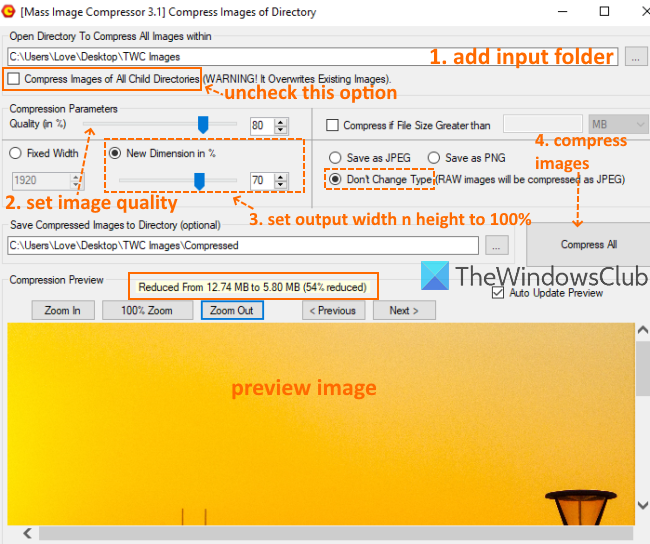
Mass Image Compressor je softver otvorenog koda(open-source) i omogućuje vam grupno komprimiranje(batch compress) slikovnih datoteka. Možete dodati mapu koja sadrži slike u JPG , PNG i RAW formatu i komprimirati ih. Dostupan je klizač za postavljanje kvalitete slike. Ovaj softver također dolazi s drugim opcijama kao što su komprimiranje slika samo ako je veličina datoteke veća od definirane veličine, pregled izlaznih slika unutar sučelja, postavljanje izlazne širine ili zadržavanje visine i širine kao izvorne i spremanje slika kao PNG ili JPEG ili u izvornom formatu. Ako pretvarate RAW slike, izlaz se automatski postavlja na JPEGkoji se ne može promijeniti.
Preuzmite ovaj softver ovdje(here) . Na njegovom sučelju upotrijebite ikonu Pregledaj(Browse) da biste dodali mapu sa slikama. Opcija Compress Images of All Child Directories također postoji za komprimiranje slika prisutnih u podmapama, ali ta opcija prepisuje originalne slike prisutne u tim podmapama. Dakle, trebali biste poništiti ovu opciju.
Nakon toga pomoću klizača(slider) postavite kvalitetu slike. Kako bi veličina (visina n širina) izlaznih slika ostala ista kao izvorna, odaberite opciju New Dimension in % i postavite njen klizač na 100% . Nastavite s koracima i postavite izlaznu mapu pomoću dostupnog gumba.
Kada je sve gotovo, pritisnite tipku Compress All . Komprimirati će slike jednu po jednu i pohraniti je u izlaznu mapu. Također možete pregledati bilo koju izlaznu sliku na donjem dijelu i također koristiti opcije povećanja i smanjenja za pregled slike. Za svaku sliku odjeljak za pregled također prikazuje veličinu prije i poslije te smanjenje veličine u postotku, što je dobra značajka.
2] Zamislite
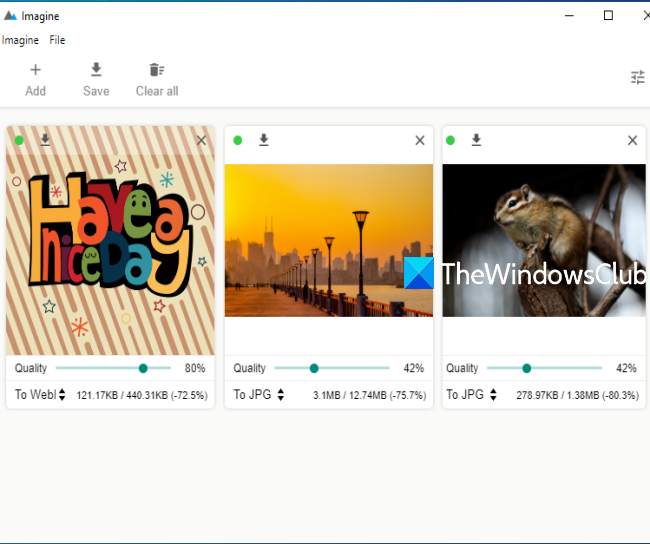
Imagine je višeplatformski, prijenosni(portable) softver za kompresiju slika otvorenog koda. Ovaj softver dolazi s modernim sučeljem bez nereda. Također donosi značajku skupne kompresije slike . (bulk image compression)Opcija koja mi se najviše sviđa je da možete postaviti veličinu kvalitete za svaku pojedinačnu sliku zasebno(set quality size for each individual image separately) . Također, možete vidjeti veliki pregled veličine minijatura ulaznih slika i spremiti sve komprimirane slike u jednoj snimci ili spremiti slike jednu po jednu.
Možete ga preuzeti ovdje(here) . Na njegovom sučelju možete povući i ispustiti(drag n drop) slike (JPG i PNG) ili koristiti gumb Dodaj . (Add)Nakon toga, prikazat će se pregled ulaznih slika i automatski komprimirati te slike sa zadanim postavkama. Za svaku sliku dostupan je zasebni klizač za komprimiranje. Koristite(Use) te klizače za komprimiranje slika. Ako želite, također možete promijeniti zadanu opciju kompresije pomoću ikone Postavke(Settings) koja je dostupna u gornjem desnom dijelu.
Da biste spremili komprimirane slike, zadržite pokazivač miša na gumbu Spremi(Save) . Prikazat će se tri opcije: Spremi i prepiši(Save and overwrite) , Spremi s novim imenom automatski(Save with new name auto) i Izvezi u(Export to) . Trebali biste koristiti treću opciju za generiranje zasebne kopije komprimiranih slika.
Pročitajte(Read) : Najbolji besplatni online alati za komprimiranje slika(Best free online tools to compress images) .
3] Cezij
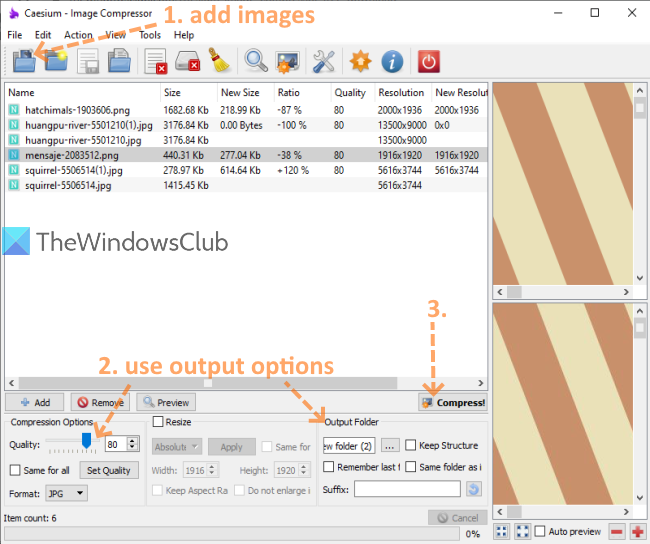
Cesium je još jedan softver za kompresiju slika otvorenog koda koji može smanjiti veličinu slike do 90% . Podržava skupnu kompresiju(batch compression) za slike formata JPG , PNG i BMP . Možete postaviti razinu kvalitete za JPG slike, ali za PNG i BMP slike automatski prilagođava razinu kvalitete. Također vam omogućuje da odaberete želite li zadržati ili ukloniti EXIF podatke(keep or remove EXIF data) za komprimirane slike. To možete učiniti tako da pristupite odjeljku Kompresija u izborniku (Compression)Postavke(Settings) ovog softvera.
Za komprimiranje slika koristite gumb Dodaj slike(Add Pictures) ili izbornik Datoteka(File) . Nakon toga će se prikazati popis ulaznih slika. Taj popis također prikazuje druge informacije kao što su nova i izvorna veličina slika, kvaliteta slike, putanja, itd. U donjem dijelu možete koristiti opcije za postavljanje izlazne mape, kvalitete slike (za JPG ), promjenu veličine izlaznih slika ili zadržavanje originala veličina i još mnogo toga. Koristite opcije, a zatim pritisnite Compress!dugme.
Sve komprimirane slike pohranjuju se u mapu koju ste postavili. Ako želite, također možete pregledati izvorne i komprimirane slike u desnom dijelu sučelja.
4] Romeolight PNGmicro
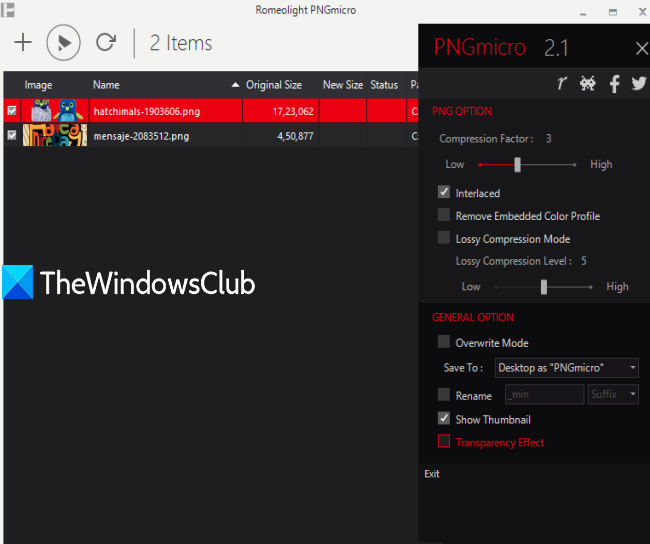
Romeolight PNGmicro može masovno komprimirati PNG(bulk compress PNG) slike. Dolazi sa sučeljem s tamnom tematikom gdje možete vidjeti naziv slike, novu veličinu i optimiziranu veličinu te put originalnih i komprimiranih slika. Također možete koristiti ikonu Postavke(Settings) (dostupnu u gornjem desnom dijelu) za postavljanje faktora kompresije ili kvalitete, izlaznu mapu, omogućavanje isprepletene(interlaced) opcije za komprimiranje i spremanje izlaza u više prolaza, dodavanje efekta transparentnosti komprimiranim slikama itd.
Ovaj softver možete preuzeti ovdje(here) . Dostupan je u prijenosnoj i instalaterskoj verziji. Preuzmite onu koja odgovara vašim zahtjevima. Nakon toga možete ispustiti slike na njegovo sučelje ili koristiti gumb Dodaj datoteke .(Add Files)
Kada se dodaju slike, pristupite Postavkama(Settings) za postavljanje opcija prema potrebama. Konačno, pritisnite gumb Optimiziraj(Optimize) odmah pored gumba Dodaj datoteke(Add Files) za komprimiranje i spremanje izlaznih slika.
5] imagemin-aplikacija
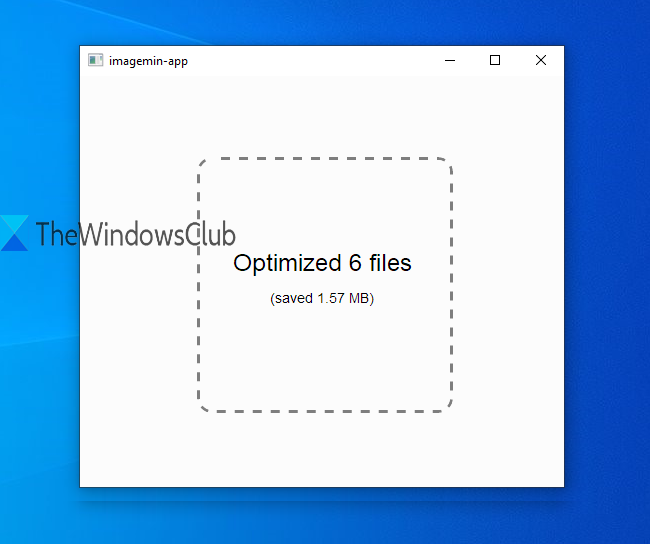
imagemin-app je najjednostavniji softver za kompresiju slika u ovom postu. Ovaj otvoreni i prijenosni softver nema nikakve postavke(Settings) , faktor kvalitete ili druge opcije. Ispred vas će biti prazno sučelje u koje možete dodati PNG slike na veliko(PNG images in bulk) radi kompresije.
Preuzmite ga ovdje(here) . Kada otvorite njegovo sučelje, ili ispustite mapu(drop a folder) koja sadrži PNG slike ili odaberite slike i ispustite ih. Nakon toga će automatski obraditi te slike. Kada se obrada završi, stvara optimiziranu(optimized) mapu naziva na istom mjestu gdje su prisutne ulazne slike i pohranjuje sve komprimirane PNG slike u tu mapu.
Ako tražite sličan besplatni softver za optimizaciju slike, također možete provjeriti:(If you are looking for similar free image optimization software, you can also check out:)
- FILEminimizer Slike
- Ashampoo Photo Optimizer ,
- FileOptimizer i
- Alat za radikalnu optimizaciju slike(Radical Image Optimization Tool) .
Nadam se da će vam ovaj besplatni softver za kompresiju i optimizaciju slika pomoći u jednostavnoj optimizaciji slika. Sviđa mi se softver Imagine jer nudi zasebne klizače za postavljanje kvalitete za svaku sliku. No, drugi softver također je dobar u pružanju očekivanog rezultata.
Related posts
Fotor: besplatna aplikacija za uređivanje slika za Windows 10
Najbolji besplatni softver za izradu videozapisa u GIF za Windows 10
Hornil StylePix je besplatni prijenosni softver za uređivanje slika za Windows 10
Kopirajte kodove pogrešaka i poruke iz dijaloških okvira u sustavu Windows 10
Kako urediti animirani PNG (APNG) datoteku u sustavu Windows 10
Kako izdvojiti slike iz PDF datoteka u sustavu Windows 10
Kako stvoriti zaobljene kružne slike pomoću GIMP-a na Windows 10
Pretvori EPUB u MOBI - Besplatni alati za pretvaranje za Windows 10
HoneyView recenzija: Besplatni brzi softver za pregled slika za Windows 10
Najbolji besplatni paketni softver za označavanje datuma za fotografije za Windows 10
Kako rotirati sliku na Windows 10 računalu
Najbolji besplatni softver za molekularno modeliranje za Windows 10
Photo Stitcher je besplatni softver za spajanje fotografija za Windows 10
Besplatni softver za ograničavanje baterije za Windows 10
Najbolji besplatni softver za skeniranje crtičnog koda za Windows 10
OTT vodič za sigurnosne kopije, slike sustava i oporavak u sustavu Windows 10
Kako onemogućiti automatsko ažuriranje upravljačkih programa u sustavu Windows 10
Paint.NET za Windows 10 - Besplatno preuzimanje
Što je paket za omogućavanje u sustavu Windows 10
Kako koristiti alat kompresora u VLC Media Playeru na Windows 10
